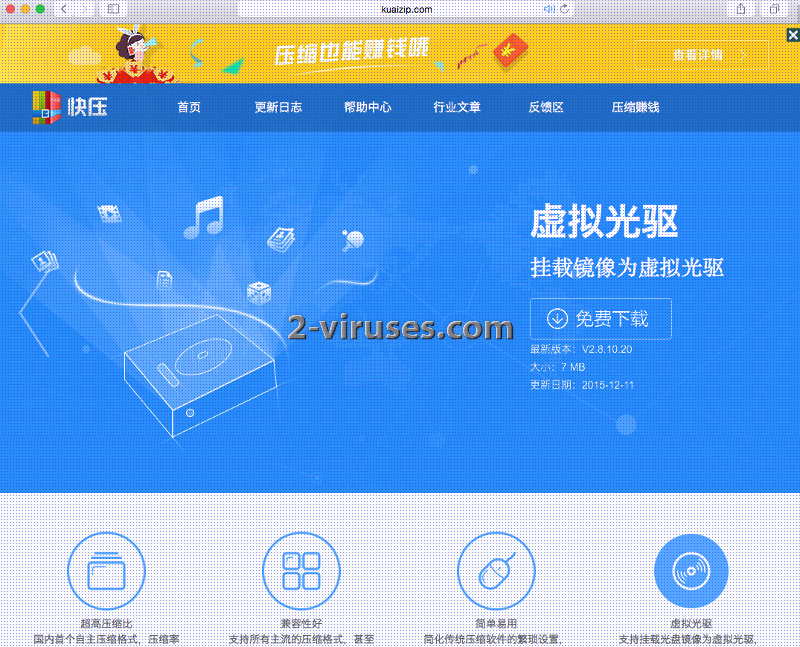KuaiZip is een bestand samendrukken faciliteit, welke je een aantal potentieel benodigde diensten aanbied. Archiveren van bestanden, coderen, beschermen, vergrendelen en herstellen van de opgeslagen data zijn enkele van de faciliteiten die op de markt gebracht werden. Deze hoffelijkheden worden volledig gratis aangeboden en iedereen die wil kan de toepassing downloaden van op zijn officiële site. Deze webpagina wordt grotendeels in het Chinees aangeboden. Als je echter twee letters “en” toevoegt aan zijn link zal de inhoud vertaald worden in het Engels.
Over KuaiZip Advertenties
Helaas wordt de KuaiZip toepassing zeer kritisch beoordeeld en behandelt: het kan de oorzaak van je problemen zijn. Het is een advertentie gebaseerde software, ondersteund door derden en beveiligingsonderzoekers zijn overtuigd dat er betere toepassingen zijn die gebruikt kunnen worden voor het samendrukken van je bestanden. Geef je niet vrijwillig op voor de diensten van de KuaiZip adware. Het bevat zelfs een ‘Vrienden links” lijst die waarschijnlijk een deel van de partners van deze toepassing bevat. Sommige van hen kunnen derden zijn wiens enige doel het verspreiden van kwaadaardige programma’s of het te weten komen van je vertrouwelijke info is.
Advertenties van KuaiZip kunnen hun oorsprong vinden bij zulke partners en verschillende problemen veroorzaken. Bijvoorbeeld, aangezien veel van de opgesomde partners bestand delen domeinen zijn, is de kans groot dat Advertenties van KuaiZip aanbiedingen voor nieuwe software toepassingen of updates bevatten. Banners, die producten van andere plaatsen voorstellen, kunnen opduiken tijdens het online winkelen. Het komt er op neer dat alle inhoud met labels zoals: Ads by KuaiZip(.)com, Advertisement by KuaiZip(.)com, Ad by KuaiZip(.)com of gelijkaardige vermeden moet worden. Wanneer je dit fenomeen voor het eerst opmerkt moet je een volledige systeemscan uitvoeren om te zien of er zich een adware op je pc bevind.
Aangezien het een Chinese toepassing is, is het zeer waarschijnlijk dat gebruikers ook reclame in deze taal gaan ontvangen. Bizarre dating faciliteiten, Chinese koopwaren en variëteiten van andere zaken kunnen regelmatig getoond worden. Als je moedertaal Engels is (of een andere) en je het Chinees niet machtig bent zal je de eigenlijke inhoud van de getoonde reclame niet kunnen aangeven. Natuurlijk kunnen de afbeeldingen of andere sprankelende elementen je een goed idee geven over de aard van de pop-up, banner of nieuw venster. We raden je aan om Advertenties van KuaiZip te mijden omdat ze enkel geïnteresseerd kunnen zijn in het gadeslaan van je online activiteiten of je betrekken bij ernstigere malware infecties. Voor een goede en vlotte werking raden we gebruikers aan anti-malware tools te gebruiken om kleinere infecties zoals de KuaiZip adware te detecteren. Het kan niet geïdentificeerd worden als een virus aangezien dat het geen echte schade toebrengt aan je bestanden of computer. Ja, apparaten kunnen trager werken omdat het gadeslaan, tonen van promoties meer CPU hulpbronnen gebruikt dan verwacht, maar dat is niet extreem kwaadaardig. Zijn rol in toekomstige infecties mag echter niet worden onderschat aangezien Advertenties van KuaiZip je zelfs kan infecteren met een ransomware virus. Meer informatie over deze codering-monsters kan gevonden worden op onze “Ransomware” pagina.
Distributiemethodes van Advertenties van KuaiZip
De KuaiZip adware kan gedownload worden van op zijn officiële pagina. Als je op zoek bent naar een gratis service, die zulke diensten voorziet, kan je hierin geïnteresseerd zijn. We zijn echter er rotsvast van overtuigd dat het kunnen doen niet betekent dat je het ook moet doen. Bewonder deze toepassing van op een afstand als je kan. Beveiligingsexperten herinneren je er echter aan dat zulke potentieel ongewenste toepassingen (POT) verdeeld worden als optionele software toepassingen. Wees niet naïef en volg bepaalde regels tijdens Setup Wizards. Kiezen voor de snelle/standaard methode om te installeren kon vroeger een goede keuze zijn, maar tegenwoordig is dit gevaarlijk. Als je een programma met optionele software aanbevelingen gaat installeren, zullen deze toevoegingen automatisch geïnstalleerd worden. Kies liever voor de geavanceerde/aangepaste methode.
Ben je het moe om steeds extreem voorzichtig te moeten zijn en wil je je online activiteit verrijken? Maak het productiever en vlotter met anti-malware tools zoals Spyhunter of Malwarebytes. Indien niet is er zijn er ook steeds instructies beschikbaar om het handmatig te verwijderen, deze vind je hieronder terug.
Kuaizip Ads snelkoppelingen
- Over KuaiZip Advertenties
- Distributiemethodes van Advertenties van KuaiZip
- Automatische tools Malware verwijderen
- Handmatige verwijdering van Advertenties van KuaiZip
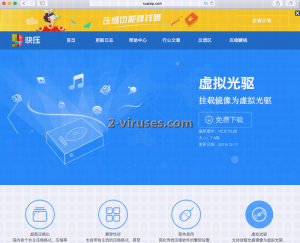
Automatische tools Malware verwijderen
(Win)
Opmerking: Spyhunter proef levert detectie van parasieten zoals Kuaizip Ads en helpt bijde verwijdering ervan gratis. beperkte proefversie beschikbaar, Terms of use, Privacy Policy, Uninstall Instructions,
(Mac)
Opmerking: Combo Cleaner proef levert detectie van parasieten zoals Kuaizip Ads en helpt bijde verwijdering ervan gratis. beperkte proefversie beschikbaar,
Handmatige verwijdering van Advertenties van KuaiZip
Hoe KuaiZip Ads te verwijderen, gebruik makend van het Configuratiescherm
- Start -> Configuratiescherm (oudere Windows) of druk op de Windows-knop -> Zoek en enter Configuratiescherm (Windows 8);

- Kies Verwijder Programma;

- Blader door de lijst en verwijder zaken gerelateerd aan KuaiZip Ads .

- Klik op de Verwijder knop.

- In veel gevallen is een anti-malware programma beter in het detecteren van gerelateerde parasieten, dus we raden u aan Spyhunter te installeren om zo andere programma’s die mogelijks onderdeel zijn van een infectie, te elimineren.

Deze methode zal sommige browser plug-ins niet verwijderen, ga daarom door naar het volgende deel van de handleiding.
Verwijder KuaiZip Ads van uw browsers
TopVerwijder kwaadaardige extensies van Internet Explorer
- klik op het Gereedschap icoon -> Beheer Add-ons.

- Ga door de Werkbalken en extensies. Verwijder alles gerelateerd aan KuaiZip Ads en items die u niet kent en niet gemaakt werden door Google, Microsoft, Yahoo, Oracle of Adobe.

- Sluit de Opties.
(Optioneel) Reset uw browserinstellingen
Als u nog steeds problemen ondervindt gerelateerd aan KuaiZip Ads, reset de instellingen van uw browser dan naar de standaardinstellingen.
- Klik op het Gereedschap icoon -> Internet Opties.

- Kies voor de Geavanceerd tab en klik op de Reset knop.

- Selecteer het “Verwijder persoonlijke instellingen” vakje en klik op de Reset knop.

- Klik op de Sluit knop in het bevestigingsscherm, sluit dan de browser.

Als u de instellingen van uw browser niet opnieuw kan instellen en het probleem blijft aanhouden, scan uw computer dan met een anti-malware programma.
TopKuaiZip Ads verwijderen van Chrome
- Klik op de menu-knop in de rechter-bovenhoek van het Google Chrome scherm. Selecteer “Instellingen”.

- Klik op “Extensies” in de linker menubar.
- Ga door de extensielijst en verwijder de programma’s die u niet nodig hebt, vooral deze die gelijkaardig lijken aan KuaiZip Ads. Klik op het icoon met de prullenbak naast KuaiZip Ads of andere add-ons die u wil verwijderen.

- Klik op de “Verwijder” knop in het bevestigingsscherm.

- Indien onzeker, kan u ze tijdelijk uitschakelen.

- Herstart Chrome.
(Optioneel) Reset uw browserinstellingen
Als u nog steeds problemen ondervindt gerelateerd aan KuaiZip Ads, reset de instellingen van uw browser dan naar de standaardinstellingen.
- Klik op de menu-knop van Chrome (drie horizontale lijnen) en selecteer Instellingen.

- Scrol naar het einde van de pagina en klik op de Reset instellingen knop.

- Klik op de Reset knop in het bevestigingsscherm.

Als u de instellingen van uw browser niet opnieuw kan instellen en het probleem blijft aanhouden, scan uw computer dan met een anti-malware programma.
TopKuaiZip Ads verwijderen van Firefox
- Klik op de menu-knop in de rechter-boven hoek van het Mozilla scherm en selecteer het “Add-ons” icoon (of druk op Ctrl+Shift+A op uw toetsenbord).

- Ga door de lijst met Extensies en Add-ons, verwijder alles gerelateerd aan KuaiZip Ads of zaken die u niet herkent. Als u de extensie niet kent en het is niet gemaakt door Mozilla, Google, Microsoft, Oracle of Adobe, dan hebt u het waarschijnlijk niet nodig.

(Optioneel) Reset uw browserinstellingen
Als u nog steeds problemen ondervindt in verband met KuaiZip Ads, reset de instellingen van uw browser dan naar de standaardinstellingen.
- Klik op de menu-knop in de rechter-boven hoek van het Mozilla Firefox scherm. Klik op de Help knop.

- Kies voor Probleemoplossingsinformatie in het Help menu.

- Klik op de Reset Firefox knop.

- Klik op de Reset Firefox knop in het bevestigingsscherm. Mozilla Firefox zal sluiten en de instellingen opnieuw instellen.

Als u de browserinstellingen niet opnieuw kan instellen en het probleem blijft aanhouden, scan uw systeem dan met een anti-malware programma.
Hoe KuaiZip Ads verwijderen uit Microsoft Edge:Top
- Open Microsoft Edge en klik op de Meer acties knop (drie puntjes in de rechter bovenhoek van het scherm), kies dan Instellingen.

- In het Instellingen venster, klik op de Kies wat te wissen knop.

- Selecteer alles wat je wil verwijderen en klik op Wissen.

- Rechterklik op Start en kies Taakbeheer.

- Op de Proces tab rechterklik op Microsoft Edge en selecteer Ga naar details.

- In de Details zoek je naar waarden genaamd Microsoft Edge, rechterklik op elk van hen en selecteer dan Taak beëindigen om deze waarden te stoppen.

TopKuaiZip Ads verwijderen van Safari (Mac OS X)
- Klik op het Safari menu.
- Kies Voorkeuren.

- Klik op de Extensies Tab.
- Klik op de Verwijder knop bij KuaiZip Ads. Verwijder ook alle andere onbekende of verdacht uitziende zaken. Als u niet zeker bent of u de extensie nodig heeft of niet, kan u gewoonweg het Schakel in vakje deselecteren om de extensie tijdelijk uit te schakelen.

- Herstart Safari.
(Optioneel) Reset uw browserinstellingen
Als u nog steeds problemen ondervindt in verband met KuaiZip Ads, reset de instellingen van uw browser dan naar de standaardinstellingen.
- Klik op het Safari menu in de linker-boven hoek van het scherm. Selecteer Reset Safari.

- Selecteer welke opties u opnieuw wil instellen (meestal worden ze standaard allemaal voor u geselecteerd) en klik op de Reset knop.

Als u uw browserinstellingen niet opnieuw kan instellen en het probleem blijft aanhouden, scan uw systeem dan met een anti-malware programma.